Installera Nvidia Optimus-drivrutiner på Linux Mint 18.2
I den här artikeln visar jag dig hur du installerar Nvidia-drivrutiner på Linux Mint 18.2 med grafikkort som stöds av Optimus. De flesta av de nya bärbara datorerna / dessa bärbara datorer har idag Optimus-grafikkort installerat. Anledningen är att; Nvidia Optimus-teknik låter en enhet köras i hybridgrafikläge. I hybridgrafikläge använder du bara Nvidia högpresterande grafikkort när du behöver det. Annars använder du Intel HD Graphics om du använder en Intel-processor.
Jag använder ASUS Zenbook UX303UB för demonstrationen i den här artikeln. Den har Nvidia GeForce 940M Optimus-grafikkort som stöds och Intel HD Graphics 520. Så låt oss komma igång.
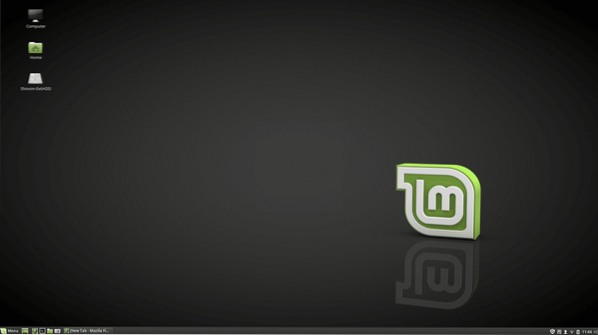
Du kan installera Nvidia-drivrutiner från "Driver Manager". Klicka på Linux Mint "Meny"  och sök efter "drivrutin" och du skulle se "Driver Manager" i listan.
och sök efter "drivrutin" och du skulle se "Driver Manager" i listan.
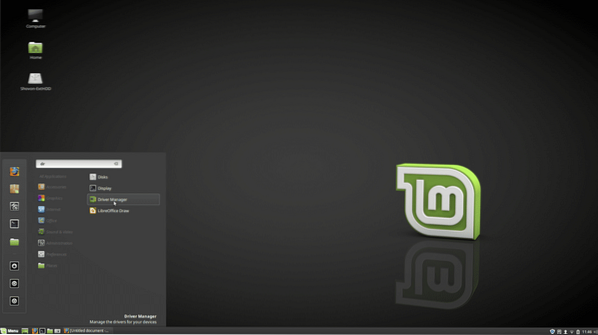
Öppna "Driver Manager" så ser du en lista över de egna hårdvarorna du använder.
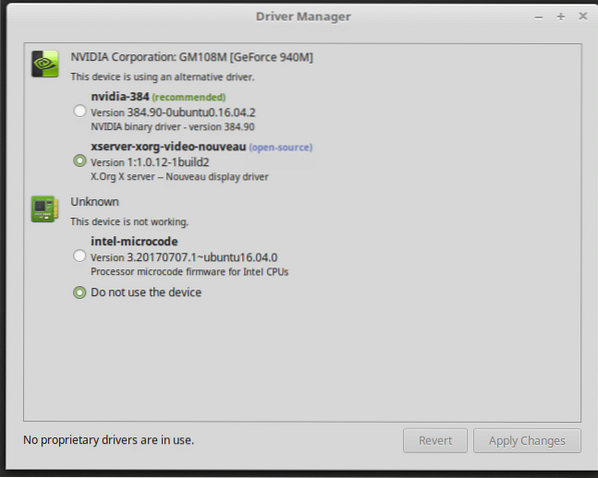
Som du kan se har jag Nvidia GeForce 940M-grafikkort installerat på min dator. Linux Mint använder nu den öppna källkodsdrivrutinen. För att installera Nvidia-drivrutiner, klicka på 'nvidia-384 (rekommenderas)' och klicka på Tillämpa ändringar.
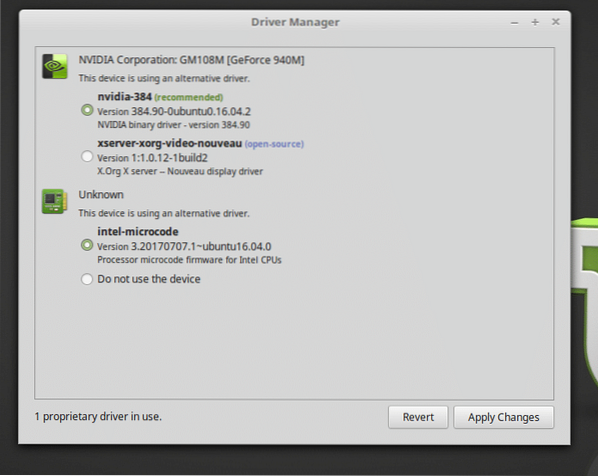
Installationen bör börja. Det ska ta flera minuter beroende på din internetanslutning.
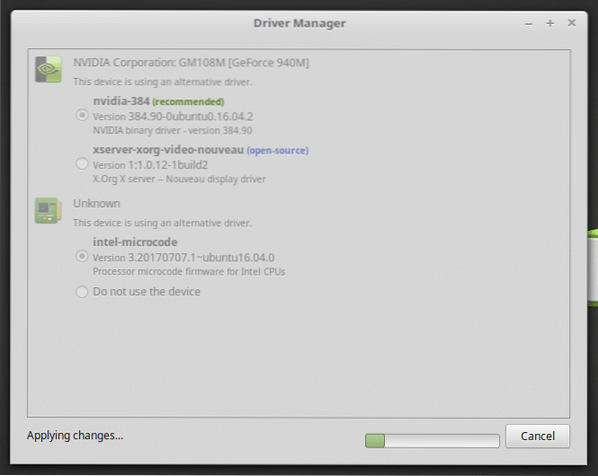
När installationen är klar klickar du bara på ”Starta om” för att starta om datorn.
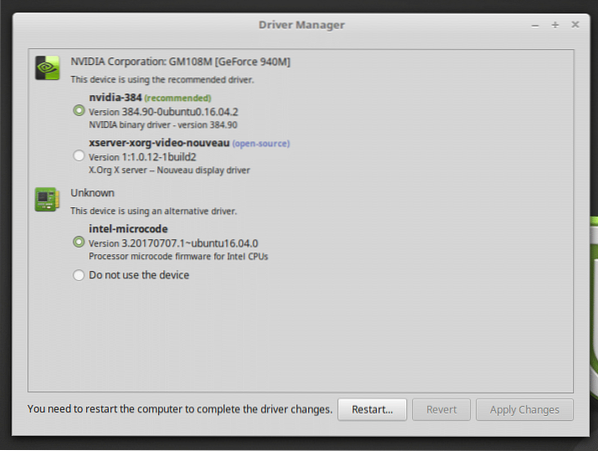
När datorn startar bör du se följande fönster.
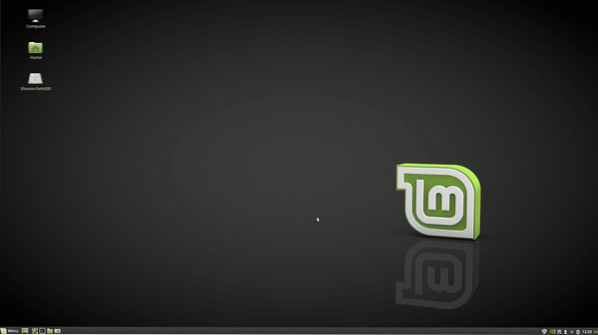
Har du märkt någon skillnad? Ta en titt på panelen. Du ska se Nvidia-ikonen.
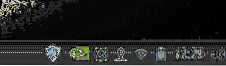
Klicka på Nvidia-ikonen från panelen och den ska öppna Nvidia-inställningarna.
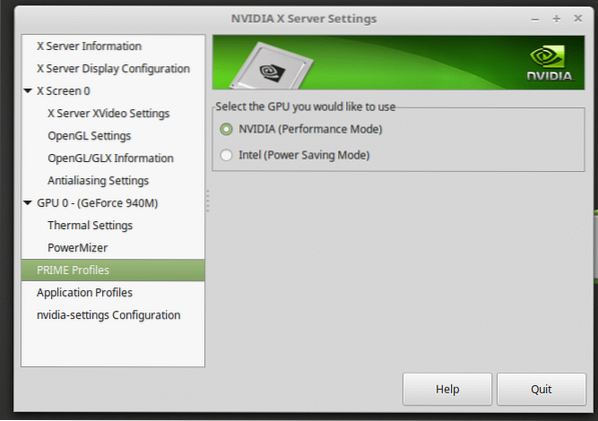
Du kan se att Nvidia GPU är aktiv. Om du väljer Intel GPU om du vill också.
Om du vill använda öppen källkod Nouveau-drivrutiner igen, öppna bara "Driver Manager" som välj Nouveau därifrån och klicka på "Apply Changes".
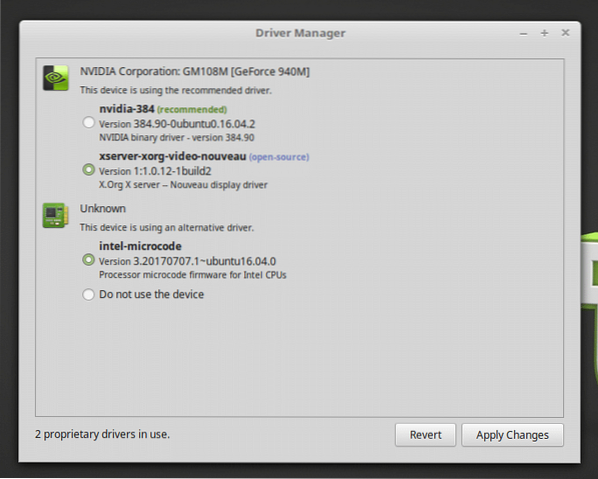
Det bör ta en minut att konfigurera allt.
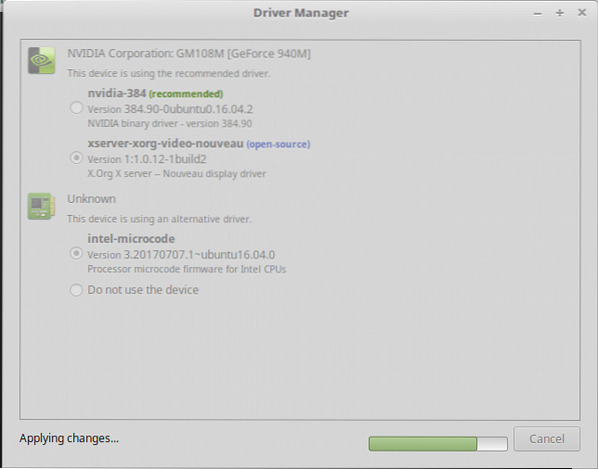
När ändringarna har tillämpats bör du kunna se en “Starta om” -knapp. Klicka på den och vänta tills din dator startar om.
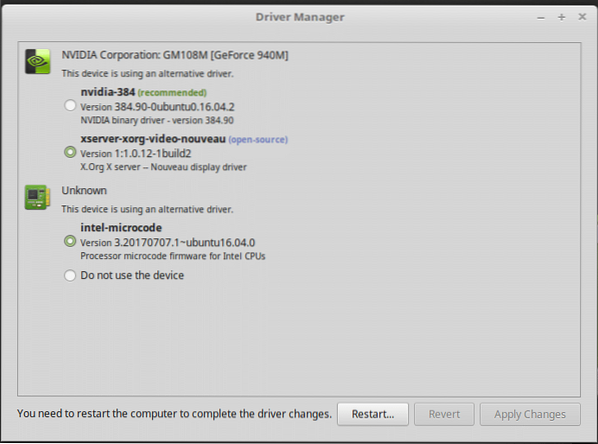
För att helt avinstallera Nvidia-drivrutiner, öppna din terminal och kör följande kommando:
sudo apt-get autoremove nvidia- * - purge
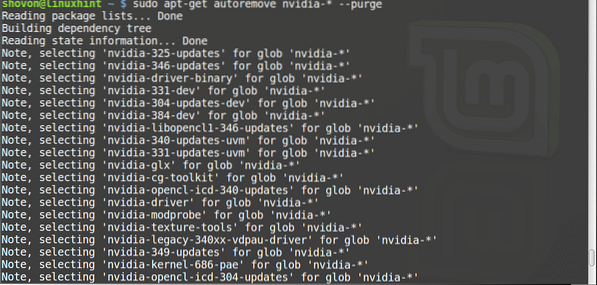
Skriv in 'y' och tryck på

Starta om datorn nu och du är klar att gå.
Det är så du installerar och avinstallerar Nvidia-drivrutiner på Linux Mint 18.2. Tack för att du läste den här artikeln.
 Phenquestions
Phenquestions


